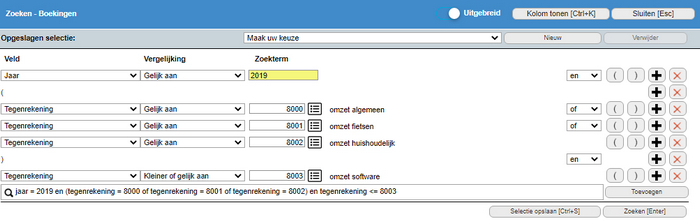Vorige
Inhoudsopgave
Stap-voor-stap
Sneltoetsen
Instellingen
Afdrukken
- Boekingen zoeken
In dit scherm kunt u zoeken naar alle boekingen in de administratie. - Boekingsregels exporteren
Gevonden boekingsregels kunnen geëxporteerd worden naar Excel of naar PDF. - Zelf een geavanceerde zoekopdracht maken
Het zoekscherm biedt de mogelijkheid om zelf een geavanceerde zoekopdracht te maken.
- Uitgebreid
- Kies
 (niet uitgebreid zoeken) om snel een woord, nummer of bedrag te zoeken in alle boekingsregels.
(niet uitgebreid zoeken) om snel een woord, nummer of bedrag te zoeken in alle boekingsregels. - Kies
 (uitgebreid zoeken) om te zoeken op een combinatie van zoektermen.
(uitgebreid zoeken) om te zoeken op een combinatie van zoektermen.
- Kies
- [Kolom tonen]
Deze knop wordt alleen getoond als er boekingsregels gevonden zijn
Druk op [Kolom tonen] om meer of minder kolommen van de boekingsregel te tonen. - [Sluiten]
Druk op [Sluiten] om het zoekscherm te sluiten. Zoekresultaten worden niet bewaard. De laatst ingestelde selectie wordt niet bewaard als u deze niet heeft opgeslagen met behulp van de knop [Selectie opslaan].
Opgeslagen selectie
- Kies een eerder opgeslagen zoekopdracht om de boekingsregels die binnen die selectie vallen te tonen. De lijst van opgeslagen selecties kan worden aangevuld door nieuwe selecties te maken met [Veld - Vergelijking - Zoekterm] en deze op te slaan met de knop [Selectie opslaan].
- Maak uw keuze
Kies een eerder opgeslagen zoekopdracht om die opnieuw uit te voeren. Eventuele zelf toegevoegde selecties worden niet automatisch bewaard bij de gekozen zoekopdracht. Als u zelf toegevoegde selecties wilt bewaren klikt u op [Selectie opslaan]. - [Nieuw]
Druk op [Nieuw] om een nieuwe zoekopdracht samen te stellen. Een nieuwe zoekopdracht begint standaard met "Jaar - Periode - Dagboek" van het op dat moment actieve dagboek. U kunt de voorgestelde selecties verwijderen of vervangen door andere selecties en voorwaarden. - [Verwijder]
Druk op [Verwijder] om de gekozen zoekopdracht te verwijderen uit de lijst van opgeslagen zoekopdrachten.
Zoekopdracht samenstellen
- Zoekvergelijkingen
Geef hier de cijfers, getallen, bedragen en woorden op die u wilt gebruiken om boekingsregels te zoeken. U kunt diverse vergelijkingen combineren om heel specifiek op één of enkele regels te zoeken. Alleen boekingsregels die voldoen aan alle opgegeven voorwaarden worden getoond.- Veld
In de keuzelijst onder het kopje Veld bevinden zich alle kolommen die u kunt doorzoeken (ook de kolommen die nu niet in beeld staan). Kies een veld waarin een waarde wel (of juist niet) moet voorkomen om meegenomen te worden in de selectie. - Vergelijking
Kies de vergelijking waarmee u de invoer in het veld Waarde wilt vergelijken met de inhoud van de kolom die u gekozen heeft in de keuzelijst "Veld". De beschikbare vergelijkingen kunnen per soort veld verschillen. - Zoekterm
Vul hier uw zoekterm in, die vergeleken zal worden met de inhoud van de kolom die u gekozen heeft in de keuzelijst "Veld". -
Absoluut
De keuze Absoluut wordt getoond als het gekozen veld zowel positieve als negatieve waardes kan bevatten (bijv. het veld Boekbedrag )- Vink Absoluut aan om de positieve EN negatieve invoer te vinden.
- Vink Absoluut uit om alleen precies de ingevoerde waarde te vinden.
- En/Of
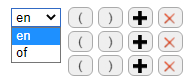
Kies "En" om boekingsregels te vinden die voldoen aan deze zoekregel EN de volgende zoekregel.
Kies "Of" om boekingsregels te vinden die voldoen aan deze zoekregel, ongeacht de andere zoekregel(s). - [ ( ] en [ ) ] - Haakje openen en haakje sluiten
Gebruik de haakjes om selecties binnen de zoekopdracht bij elkaar te houden.
Zie ook het uitgewerkte voorbeeld onderaan de pagina.
- Veld
- Knop [ + ] (Toevoegen)
Met de knop [ + ] kunt u een vergelijking aan het scherm van het dialoogvenster Zoeken toevoegen. - Knop [ x ] (Verwijderen)
Met de knop[ x ] kunt u een vergelijking uit het scherm van het dialoogvenster Zoeken verwijderen.  - De zoekopdracht
- De zoekopdracht
De volledige zoekopdracht, zoals deze is opgebouwd uit de verschillende selecties, wordt hier weergegeven. Klik op het vergrootglas om de zoekopdracht vergroot weer te geven.
Zie ook het voorbeeld onderaan deze pagina.
Opslaan en zoeken
- [Selectie opslaan]
Druk op [Selectie opslaan] om de zoekopdracht te bewaren in de lijst van opgeslagen zoekopdrachten. Het dialoogvenster selectie opslaan wordt getoond .Een opgeslagen selectie kan een volgende keer opnieuw opgeroepen en gebruikt worden.- Dialoogscherm Selectie opslaan
Geef hier de zoeksleutel, de omschrijving op en geef aan of de nu ingevulde zoekwaardes in de zoekopdracht moeten worden opgeslagen. Als u de waardes niet bewaard zijn de waardevelden leeg als u de zoekopdracht oproept.
- Dialoogscherm Selectie opslaan
- [Zoeken]
Klik op [Zoeken] om het zoeken te starten.
Gevonden boekingsregels
- Zoekresultaten
Alle regels die aan de zoekopdracht voldoen worden getoond. U kunt de regels raadplegen en exporteren met de opties onderin het scherm.
- Zoekresultaat: Aantal regels
Het totaal aantal gevonden regels van de huidige zoekopdracht wordt hier weergegeven. - Uitvoer naar
Kies of u de gevonden boekingsregels wilt exporteren naar Excel of naar PDF. - [OK]
Druk op [OK] om de zoekresultaten te exporteren naar PDF of Excel, zoals gekozen in het veld "Uitvoer naar".
- Gebruik van haakjes
Let op: Bij gebruik van EN in combinatie met OF binnen één zoekopdracht moeten haakjes worden gebruikt voor het verwachte resultaat.
Onderstaand is daarvan een goed voorbeeld. - Welke boekingsregels moeten worden gevonden?
Benodigd is een zoekopdracht om alle boekingen te vinden uit het jaar 2019, die geboekt zijn op grootboekrekening 8000, 8001, 8002 of 8003 - Wat er wordt uitgevoerd zonder zelf toevoegen van haakjes:
(jr=2019 en grb=8000) of grb=8001 of grb=8002 of grb=8003
In woorden: boekingsregels uit 2019 met grb=8000 worden gevonden en boekingsregels uit alle jaren met grb 8001, 8002 en 8003.
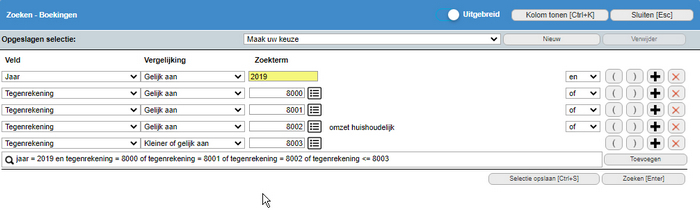
- Wat er wordt uitgevoerd mét haakjes
jr=2019 en (grb=8000 of grb=8001 of grb=8002 of grb=8003)
In woorden: boekingsregels uit 2019 met grb=8000, 8001, 8002 of 8003 worden gevonden.